Rumah >Tutorial sistem >Siri Windows >Bagaimana untuk mengoptimumkan tetapan prestasi komputer dalam Win10 Home Edition
Bagaimana untuk mengoptimumkan tetapan prestasi komputer dalam Win10 Home Edition
- WBOYWBOYWBOYWBOYWBOYWBOYWBOYWBOYWBOYWBOYWBOYWBOYWBke hadapan
- 2024-01-09 09:30:071915semak imbas
Banyak komputer kini mempunyai mod prestasi dan mod penjimatan kuasa, sememangnya ramai rakan sedar tentang kewujudan mod prestasi, tetapi tidak tahu bagaimana untuk menghidupkannya dan menyesuaikannya, ia sangat mudah untuk mengikuti kaedah saya.
Win10 Home Edition Policy Editor ialah pelan operasi terbaik untuk menurunkan prestasi komputer
1 Mula-mula, kita perlu mencari ikon komputer pada desktop, kemudian klik kanan dan pilih Properties untuk dibuka, dan kemudian klik Advanced System. tetapan.
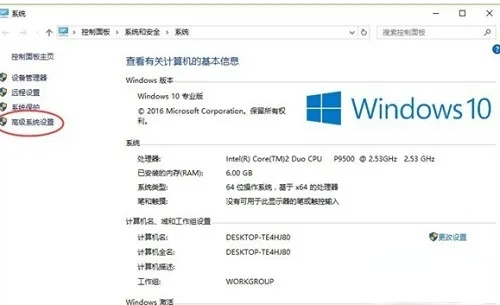
2 Kemudian dalam antara muka sifat sistem yang terbuka, klik butang Tetapan di bawah Prestasi.
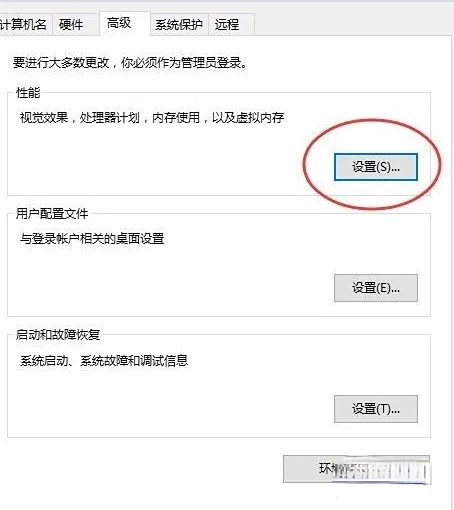
3 Sistem kami telah memilih Laraskan untuk prestasi terbaik, anda boleh memilih pilihan lain, kami juga boleh menentukan kesan visual yang anda perlukan, dan akhirnya klik OK. .
Atas ialah kandungan terperinci Bagaimana untuk mengoptimumkan tetapan prestasi komputer dalam Win10 Home Edition. Untuk maklumat lanjut, sila ikut artikel berkaitan lain di laman web China PHP!
Artikel berkaitan
Lihat lagi- Adakah penentukuran monitor juga penting? Ya (tetapi kebanyakannya tidak)
- Microsoft akhirnya menetapkan desktop jauh pada Windows 11
- 6 perkara yang perlu dipertimbangkan sebelum anda membeli monitor skrin lebar ultra
- Bagaimana untuk melumpuhkan Windows 11 Round Corners: 4 Kaedah Mudah!
- Monitor Samsung yang sangat luas ini bagus untuk multitasking (dan benar-benar, benar-benar murah)

